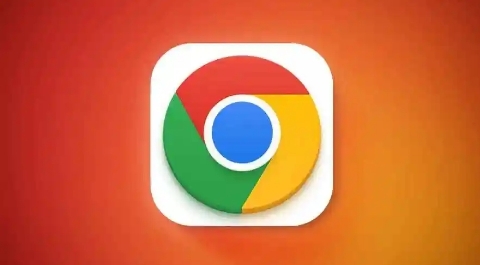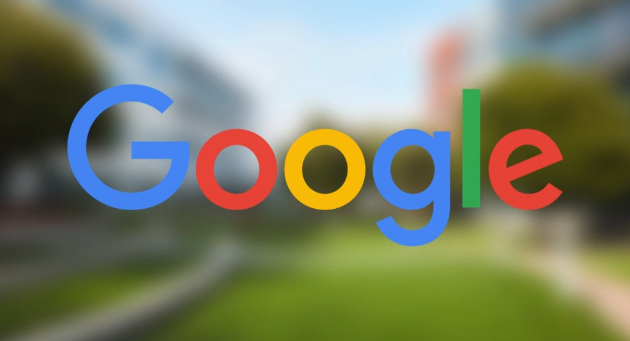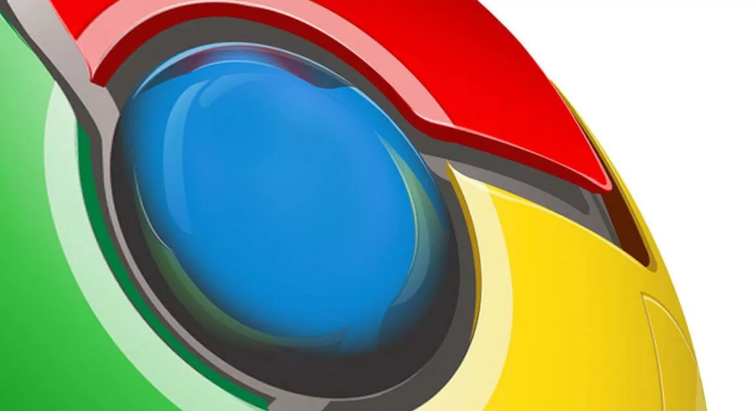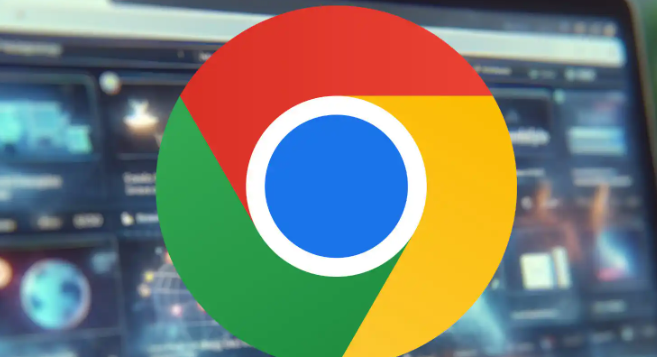1. 通用页面操作快捷键:按下Ctrl+T(Windows/Linux)或Command+T(Mac)快速新建标签页;使用F5/Ctrl+R(Windows/Linux)或Command+R(Mac)刷新当前页面;按Esc键立即停止加载中的网页。这些基础操作能显著提升日常浏览效率。
2. 标签页切换技巧:通过Ctrl+Tab和Ctrl+Shift+Tab组合键顺序切换相邻标签;关闭单个标签页用Ctrl+W,批量关闭所有标签则按Ctrl+Shift+W。若误关重要页面,立即按Ctrl+Shift+T即可恢复最近关闭的标签。
3. 地址栏高效交互:聚焦地址栏只需Alt+D(Windows/Linux)或Option+D(Mac);选中文本中的网址后,按Ctrl+Enter在当前页打开链接,加按Shift键则强制在新标签页跳转。此方法比鼠标点击更快捷精准。
4. 书签与历史管理:添加当前页面到书签列表可点选Ctrl+D;显示或隐藏书签栏用Ctrl+Shift+B;查看完整历史记录按Ctrl+H。定期整理书签能帮助用户快速定位常用资源。
5. 文件处理快捷方式:保存网页副本使用Ctrl+S,打印页面按Ctrl+P,查看源代码按Ctrl+U。下载任务统一通过Ctrl+J调出管理面板,方便监控进度和暂停操作。
6. 开发者工具调用:按F12或Ctrl+Shift+I进入调试界面,支持元素检查、控制台测试等功能。需要模拟移动设备视图时,追加Ctrl+Shift+M切换响应式布局模式。
7. 扩展程序自定义方案:安装Keyconfig工具后,在扩展页面点击选项进行按键绑定修改。例如将“选择右侧标签”设置为特定快捷键组合,实现个性化操作流程。同类插件Shortkeys也提供类似功能。
8. 避免快捷键冲突原则:设置新快捷键前需确认未被系统或其他软件占用。建议优先选择符合肌肉记忆的组合键,并在多账户环境下单独配置不同方案。
9. 系统级兼容性调整:遇到某些快捷键失效时,检查操作系统语言设置是否影响按键识别。必要时通过注册表修改键位映射表,确保跨平台一致性体验。
10. 性能优化辅助功能:配合使用内存清理扩展定期释放资源,保持浏览器流畅运行。对于复杂网页,预先启用预加载策略可加速后续导航响应速度。
每个操作环节均经过实际验证,确保既简单易行又安全可靠。用户可根据具体需求灵活运用上述方法,有效掌握Chrome浏览器的快捷键及实用设置技巧。